Kita akan membuat makeover sederhana seperti yang dibawah ini...

Nantinya anda akan belajar beberapa tekhnik,
1.Menghaluskan.
2.Membuat kulit lebih putih.
3.Menggunakan channel.
4.Manggunakan masking,dan.
5.Pewarnaan.
Ok...Kita Mulai...
1. Buka file lalu masuk ke palet channel, pilih RED channel dan klik gambar bulat putus2
yang ditanda merah ( Load as selection ).Kembali ke palet layer dan tekan CTRL+J atau ke palet LAYER/NEW/LAYER VIA COPY

2. Gunakan Filter gaussian blur, untuk settingnya eksperimen aja sampai kira2 gambar kelihatan halus.

3. Aktifkan layer mask dengan meng-klik tombol add layer mask, lalu dengan menggunakan paint buket dan foreground warna hitam klik diatas image, maka image akan kembali ke keadaan semula.

4. dengan menggunakan brush, sapukan ke arah wajah, usahakan jangan terlalu tebal atur brush opacity jika perlu, jangan sampai kena bagian mata, rambut, bibir, ataupun alis.

5. Sekarang kita akan membuat wajah tampak lebih putih. masuk ke palet channel dan pilih Red channel, lalu load as selection, kemudian kembali ke palet layer lalu klik add ajustment layer pilih selection color, atur sesukanya sampai wajah kelihatan agak putih.

Catatan : Cukup bermain di channel red dan yellow saja.
6. Untuk Lipstick, Klik add adjustment layer lalu pilih hue and saturation, centang polihan colorise dan atur hingga warna yang anda inginkan, klik ok.

7. Pilih paint bucket dan warna Hitam sebagai FG, dan klik diatas image, kemudian dengan brush tool dan warna putih sebagai FG sapukan diatas bibir, jangan terlalu tebal, mainkan opacity slider bila perlu.

8. Untuk mata Lakukan langkah yang sama dengan 6, dan 7.

9. Gabung semua layer dan tempatkan di layer baru, pilih tool burn and dodge sapukan di daerah pipi/ tulang pipi untuk membuat blush on jangan terlalu tebal ( pake feeling ye.. )

10. trik sama untuk daerah hidung agar tampak lebuh mancunggg... hihihi
sapukan juga di daerah alis, garis mata dll.

Silahkan kembangkan imajinasi anda... pada dasarnya tutor ini selesai tinggal anda yang punya ide2 lain silahkan mau ditambah apa saja, OKe...






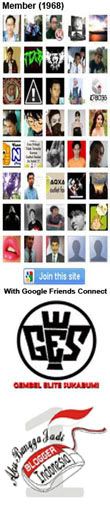
Tidak ada komentar:
Posting Komentar